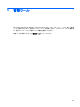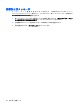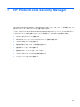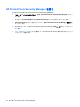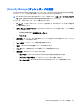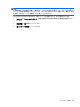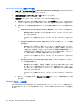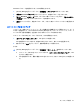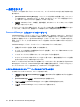HP ProtectTools User Guide-Windows XP, Windows Vista, Windows 7 (November 2009)
Windows パスワードを変更するには、以下の操作を行います。
1.
[Security Manager]ダッシュボードで、[資格情報]→[パスワード]の順にクリックします。
2.
[現在の Windows パスワード]テキスト ボックスに、現在のパスワードを入力します。
3.
[新しい Windows パスワード]テキスト ボックスに新しいパスワードを入力し、[新しいパスワー
ドの確認]テキスト ボックスにそのパスワードを再度入力します。
4.
[変更]をクリックすると、現在のパスワードが、入力した新しいパスワードにすぐに変更されま
す。
スマート カードのセットアップ
コンピューター本体にスマート カード リーダーが内蔵または接続されている場合にスマート カード
ログオンを選択すると、HP ProtectTools Security Manager セットアップ ウィザードで、スマート
カードの PIN(個人識別番号)を設定するよう求めるメッセージが表示されます。
スマート カードの PIN をセットアップするには、以下の操作を行います。
1.
[スマート カードのセットアップ]で、PIN を入力して確認します。
PIN を変更することもできます。現在の PIN を入力してから、新しい PIN を選択します。
2.
続行するには、[次へ]をクリックして、画面の説明に沿って操作します。
または
▲
[Security Manager]ダッシュボードで、[資格情報]→[スマート カード]の順にクリックします。
●
スマート カードの PIN をセットアップするには、[スマート カードのセットアップ]で、PIN
を入力して確認します。
●
PIN を変更するには、最初に現在の PIN を入力してから、新しい PIN を入力して確認しま
す。
セットアップ手順
31